PS如何进行场景模糊操作?
1、首先在电脑中打开PS软件,使用“ctrl+o”组合键将需要的图片素材导入进来。
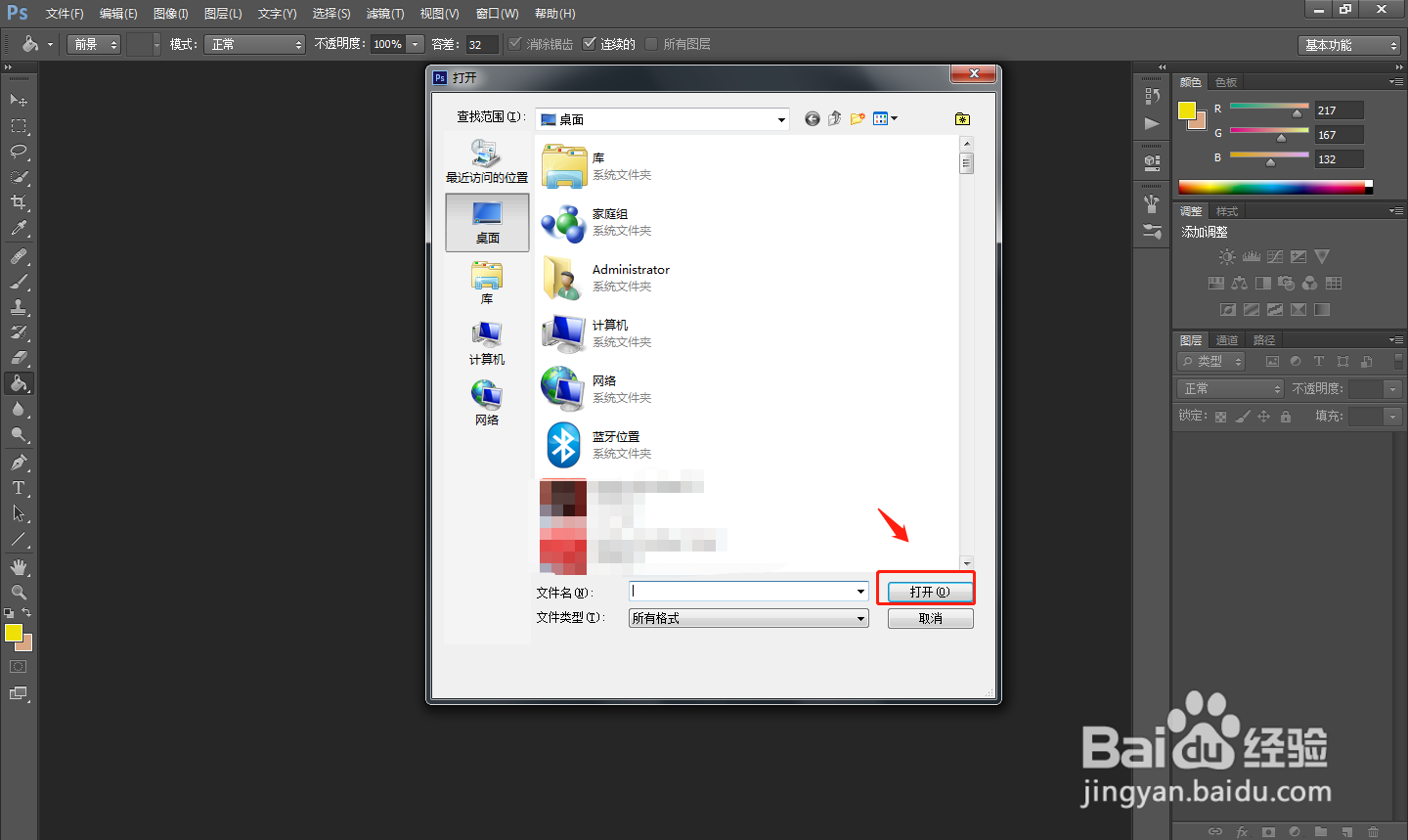
2、在软件中,使用“ctrl+j”组合键创建一个新的图层。

3、点击顶部工具栏中的"滤镜"——“模糊”——“场景模糊”。

4、在弹出的场景模糊窗口中,设置模糊程度,勾选光圈模糊。
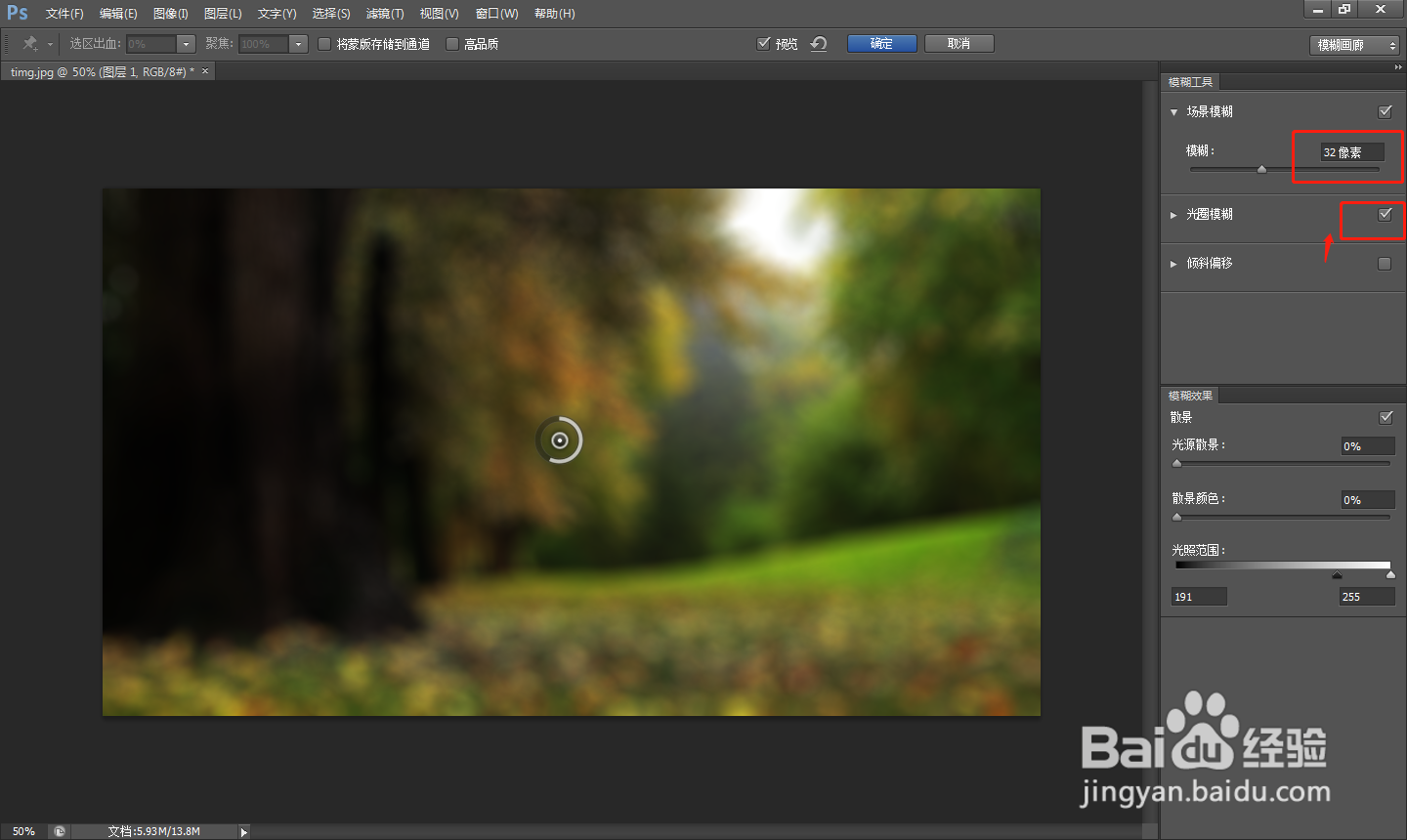
5、在下方的模糊效果中,调节模糊的各种参数,直到满意为止。
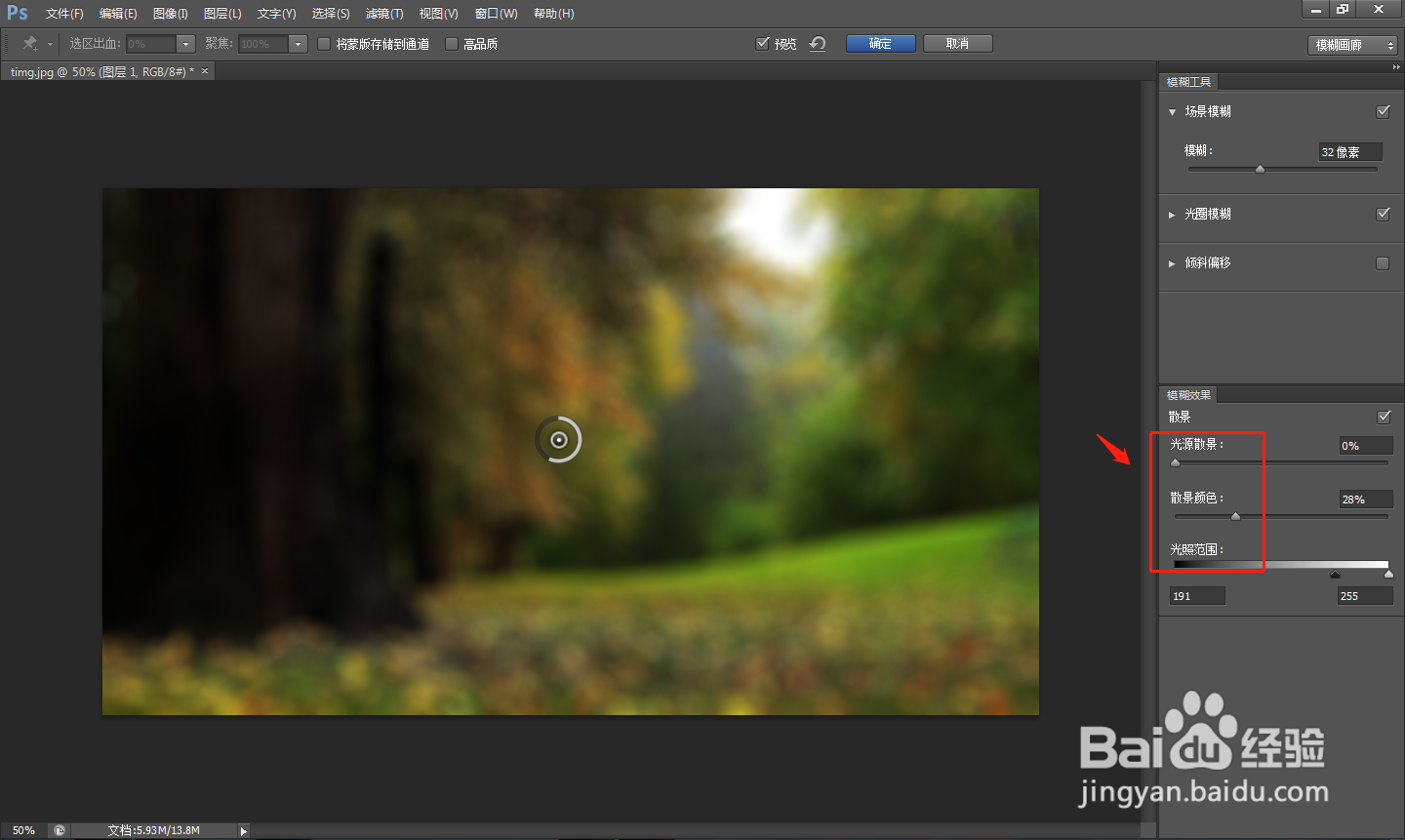
6、处理完成后,将调整好的照片存储为想要的格式即可。

7、总结
1.首先在电脑中打开PS软件,使用“ctrl+o”组合键将需要的图片素材导入进来。
2.在软件中,使用“ctrl+j”组合键创建一个新的图层。
3.点击顶部工具栏中的"滤镜"——“模糊”——“场景模糊”。
4.在弹出的场景模糊窗口中,设置模糊程度,勾选光圈模糊。
5.在下方的模糊效果中,调节模糊的各种参数,直到满意为止。
6.处理完成后,将调整好的照片存储为想要的格式即可。
声明:本网站引用、摘录或转载内容仅供网站访问者交流或参考,不代表本站立场,如存在版权或非法内容,请联系站长删除,联系邮箱:site.kefu@qq.com。
阅读量:125
阅读量:117
阅读量:107
阅读量:105
阅读量:93